윈도우11에서 문서를 열 때마다 윈도우11 입력기가 영어로 시작해 첫 글자를 지우고 다시 타이핑하신 적이 있으실 겁니다. 컴퓨터를 부팅한 직후나 타이핑 후 한글로 바꿔 놨다가도 다른 앱으로 넘어가면 입력기가 ‘가’에서 다시 ‘A’로 바뀌고, 무슨 방법을 써도 영어로 자동 전환되는 문제가 발생하는데요.
이 현상은 대개 기본 입력 방법이 한국어 대신 영어로 잡혀 있거나 영어 키보드 레이아웃이 남아 우선순위가 꼬였기 때문입니다. 여기에 앱별로 입력 상태를 따로 보존하는 옵션까지 켜져 있으면 영어가 우선으로 입력될 수 있습니다.
이 글에서는 윈도우11 한영 자동 변환을 끄고 한글 입력을 우선으로 고정하는 방법에 대해 알아보겠습니다.
목차
한글을 기본 입력으로 지정하기
윈도우11은 시스템 내에서 기본 설정 언어를 비롯한 다른 여러 언어를 사용할 수 있는 환경을 제공합니다. 이때 입력기의 우선 순위는 기본 설정 언어로 나열된 순서를 따르는데요.
즉, 영어가 한국어보다 우선 순위에 있으면 입력기 또한 영어로 시작하므로 이 순서를 변경하거나 ‘영어’ 언어를 기본 설정 언어에서 제거해서 한글을 우선 입력할 수 있습니다.
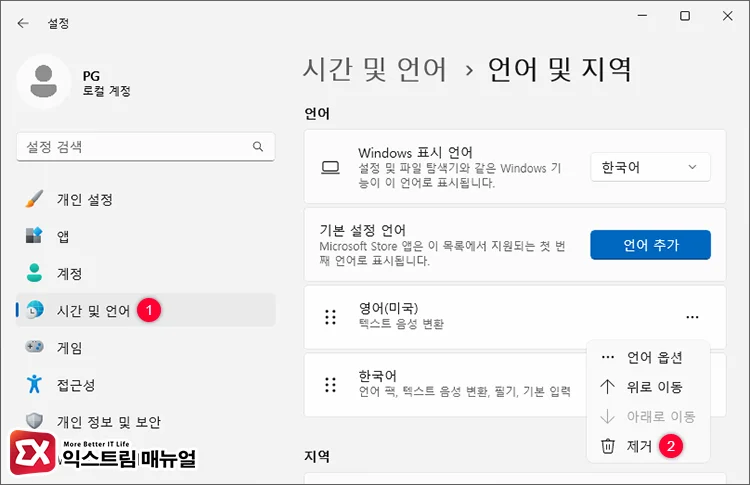
설정 → 시간 및 언어 → 언어 및 지역으로 이동합니다.
그리고 기본 설정 언어 목록에서 ‘영어(미국)’ 항목 오른쪽의 점세개 버튼을 클릭한 후, 제거를 선택해 한국어만 남게 설정합니다.
한국어 안에 영어 입력기가 포함되어 있어서 프로그램 사용에 전혀 문제가 없습니다.
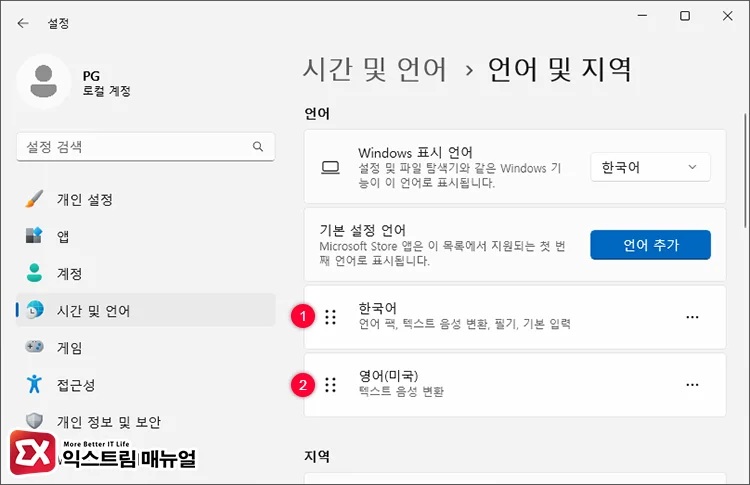
만일 특정 환경 때문에 영어를 유지해야하는 경우 ‘한국어’ 왼쪽의 핸들을 클릭 후 위로 드래그해서 언어 목록에서 우선 순위를 높이면 입력기 기본이 한글로 변경됩니다.
각 앱 창에 다른 입력 방법을 직접 사용 해제
입력기의 우선 순위가 한글로 설정되어 있어도 앱에 따라서 영어가 우선으로 선택될 수 있습니다. 이유는 ‘각 앱 창에 다른 입력 방법을 직접 사용’ 옵션이 활성화되어 있기 때문인데요.
이 옵션은 특정 앱에서 한영전환을 했을 때 마지막 설정을 기억해두는데, 앱을 번갈아가며 사용할 때 현재 선택된 입력기 언어를 자동으로 전환하는 동작으로 인해 한글 입력기가 유지되지 않고 영어로 전환되는 것입니다.
때에 따라서는 편리한 기능이지만 영어가 우선으로 선택되서 불편한 경우 이 옵션을 끄고 사용해야 합니다.
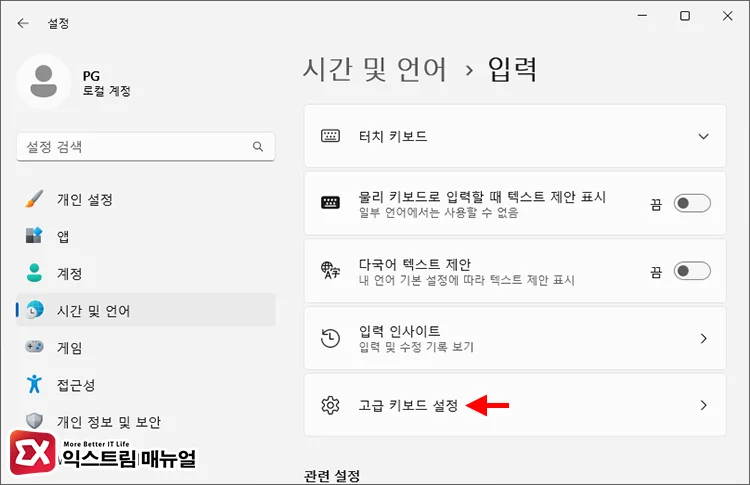
설정 → 시간 및 언어 → 입력 → 고급 키보드 설정으로 이동합니다.
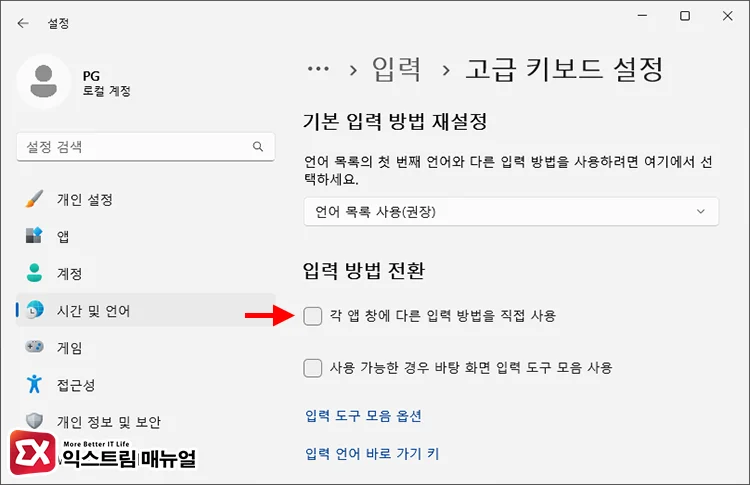
‘입력 방법 전환’ 항목에서 ‘각 앱 창에 다른 입력 방법을 직접 사용’ 옵션을 체크 해제합니다.
Microsoft IME 호환성 켜기
윈도우11에서는 새롭게 빌드된 Microsoft IME를 사용합니다. 문제는 오래된 프로그램에서 간혹 윈도우에서 설정된 언어 우선 순위를 무시하고 영어가 기본으로 선택될 수 있습니다.
이 경우, ‘Microsoft IME 호환성 켜기’ 옵션을 활성화해서 영어가 우선으로 선택되는 문제를 해결할 수 있습니다.
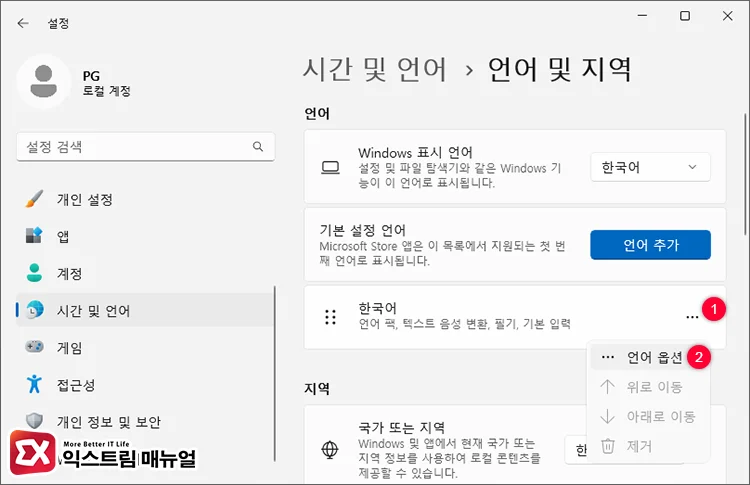
설정 → 시간 및 언어 → 언어 및 지역을 연 다음, 한국어 항목의 점세개 버튼을 클릭합니다. 그리고 메뉴에서 [언어 옵션]을 선택합니다.
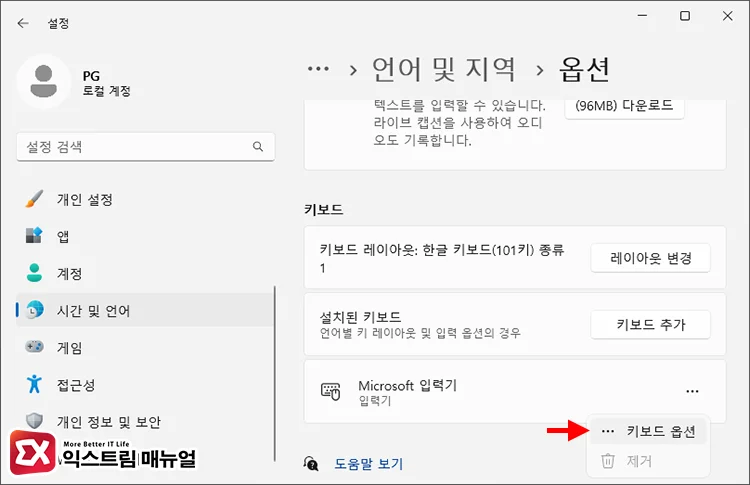
키보드 항목의 ‘Microsoft 입력기’에서 점세개 버튼을 클릭 후 [키보드 옵션]을 선택합니다.
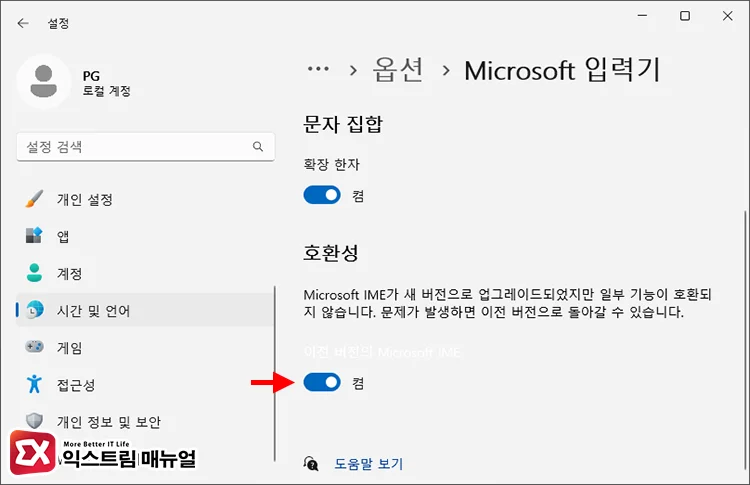
호환성 항목을 [켬]으로 설정합니다.
사용자 프로필에서 기본 입력 언어 설정하기
윈도우11 영문 버전에 한글 언어팩을 설치한 경우, 시스템 언어가 영어로 되어 있을 수 있습니다. 이 경우, 부팅 시 메뉴 및 화면 표시가 영어로 되어있고 입력기 또한 영어가 우선으로 선택되는데요.
한글을 우선으로 입력할 수 있게 설정하려면 시스템 언어를 한국어로 적용해야 합니다.
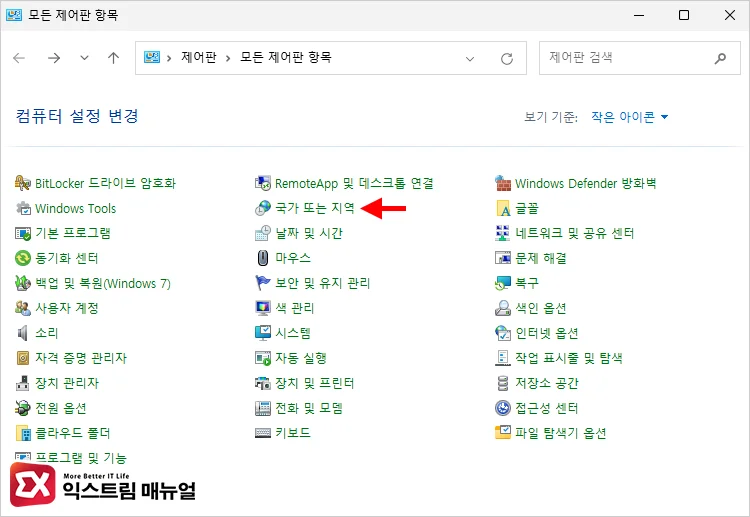
제어판을 연 다음, ‘국가 또는 지역’을 클릭합니다.
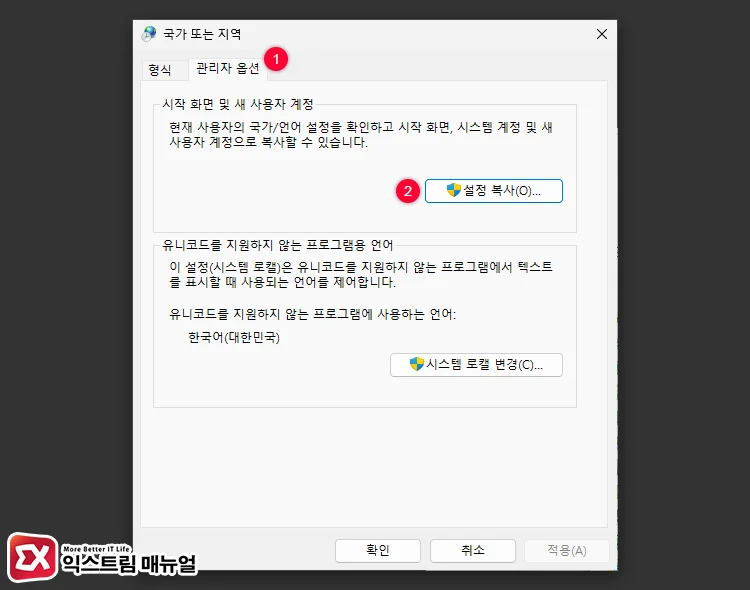
관리자 옵션 탭으로 이동한 다음, 시작 화면 및 새 사용자 계정 항목의 [설정 복사] 버튼을 클릭합니다.
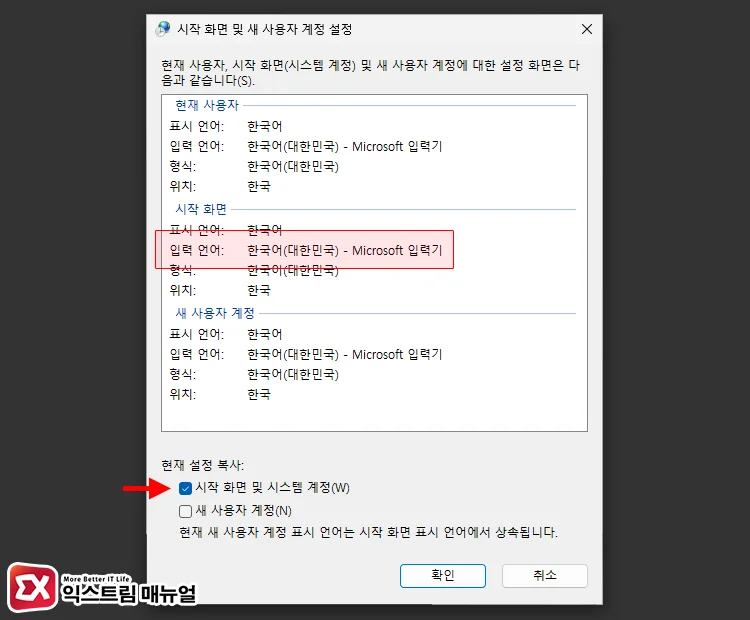
현재 사용자 항목은 한국어(대한민국)으로 설정되어 있지만 시작 화면 항목의 표시 언어, 입력 언어가 English로 표시되어 있는 경우 영어가 우선으로 선택됩니다.
이 항목들의 기본 언어를 한국어로 변경하려면 화면 하단의 ‘현재 설정 복사’에 있는 [시작 화면 및 시스템 계정] 옵션을 체크 후 설정을 저장하면 현재 사용자의 설정 언어를 기준으로 시작 화면 언어를 적용합니다.
이 설정은 재부팅 후 적용되며, 나중에 새로운 사용자를 추가했을 때 동일한 문제가 생기는 것을 방지하려면 [새 사용자 계장] 옵션 또한 체크하면 되겠습니다.
한글 우선 입력 레지스트리 적용하기
환경에 따라 위 설정을 모두 적용했음에도 영어가 먼저 입력되는 경우, 레지스트리에서 기본 입력 순서를 직접 지정할 수 있습니다.
Windows Registry Editor Version 5.00
[HKEY_CURRENT_USER\Keyboard Layout\Preload]
“1”=“00000412”
“2”=“00000409”
[HKEY_USERS.DEFAULT\Keyboard Layout\Preload]
“1”=“00000412”
“2”=“00000409”- 값 1 : 00000412(한국어)
- 값 2 : 00000409(영어)
위 레지스트리 코드를 메모장에 붙여넣기 후 .reg 파일로 저장합니다. 그리고 더블 클릭해서 레지스트리를 적용하면 현재 사용자와 기본 사용자 모두에 한국어 우선 순서가 적용됩니다.
마치며
위의 5가지 방법을 순서대로 적용해서 한글 입력을 기본으로 고정할 수 있습니다.
영어를 기본으로 설계되는 OS의 특성 상 언어와 관련된 자잘한 문제가 발생하는 것은 어쩔 수 없지만 입력기의 우선 순위와 관련된 오류나 버그는 Microsoft에서 근본적인 해결책을 제시해 줬으면 하는 바램이네요.



